android x86をQemu-KVMでインストール・起動する
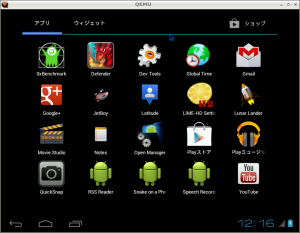
android OSのx86バージョンが公開されています。Linux kvm 仮想環境にてandroidをインストールしてみました。インストール自体はすぐに終わりますが、ネットワーク接続や日本語入力環境など調整が後に必要です。
Android x86を仮想環境にインストールする
事前にkvm仮想環境が済んでいることを前提で進めます。
android x86 は こちらのサイトで情報やインストールイメージが公開されています。
http://www.android-x86.org/
今回は バージョン android-x86-4.0 eeepc用 android-x86-4.0-RC2-eeepc.iso をインストールします。Android-x86-4.3-develも試したのですがうまく起動できず、現在調査注です。
http://www.android-x86.org/download
まずandroidインストール用の仮想ディスクイメージを作成します。1GB程度で問題ないと思います。
$ qemu-img create android-data.img 1G
Formatting 'android-data.img', fmt=raw size=1073741824
インストールISOイメージからの起動
ネットワークはブリッジで起動していますが、仮想NATで大丈夫です。またネットワークデバイスのモデルはpcnetを指定します。
$ /var/tmp/qemu-kvm -m 2048 -vga std -cdrom android-x86-4.3-20130725.iso -hda android-data.img \
-net nic,macaddr=00:30:67:40:34:b3,model=pcnet -net tap,ifname=tap3 -boot d
ブートメニューが表示されたら Installation – INstall Android-x86 to harddisk 選択して Enter。
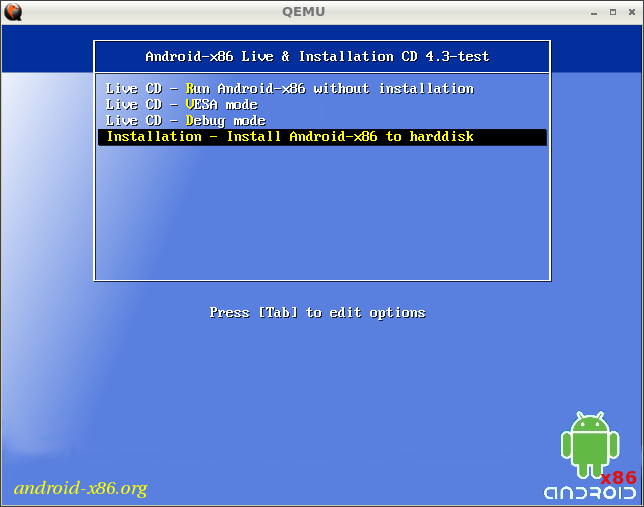
インストールするパーティションを作成する手順に進みます。 Create/Modify partitions で Enter。
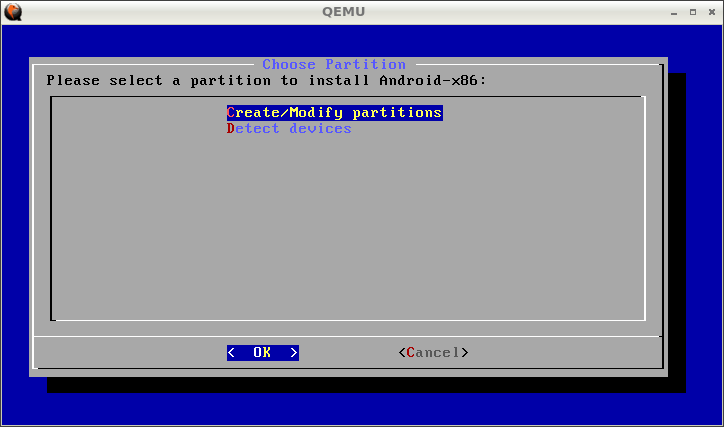
[ New ] を選択してEnter。
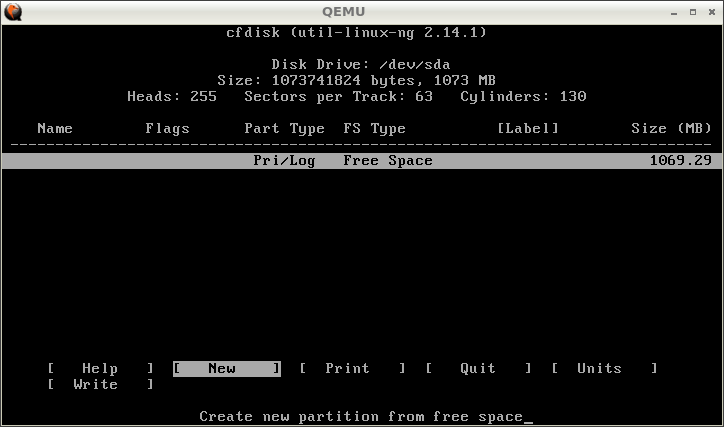
[ Primary ] を選択してEnter。
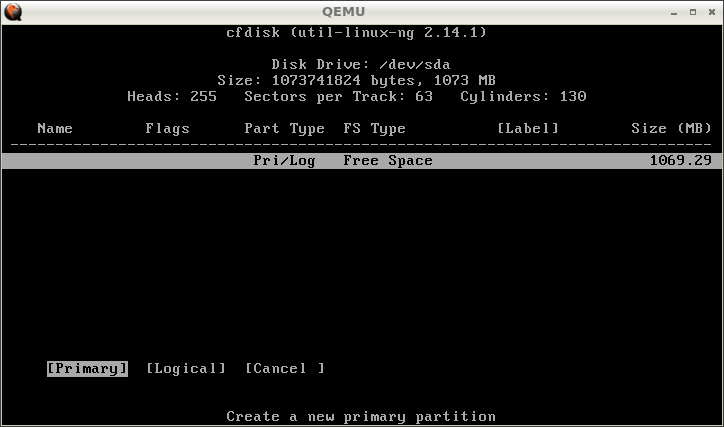
サイズは1GBフルでいいので そのまま Enter。
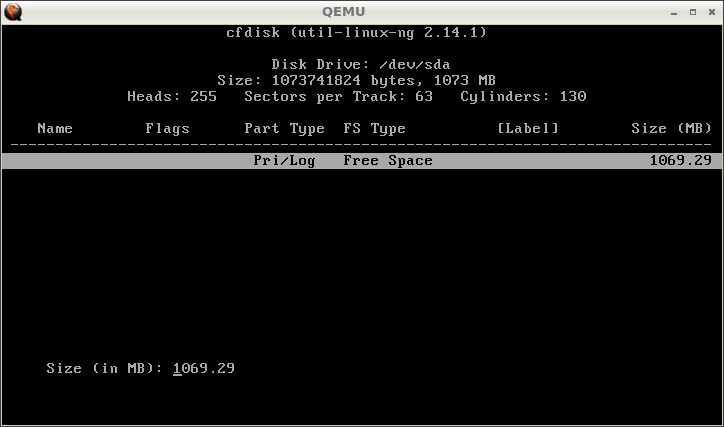
ブートパーティションのマークを付けるので [ Bootable ]を選択してEnter。
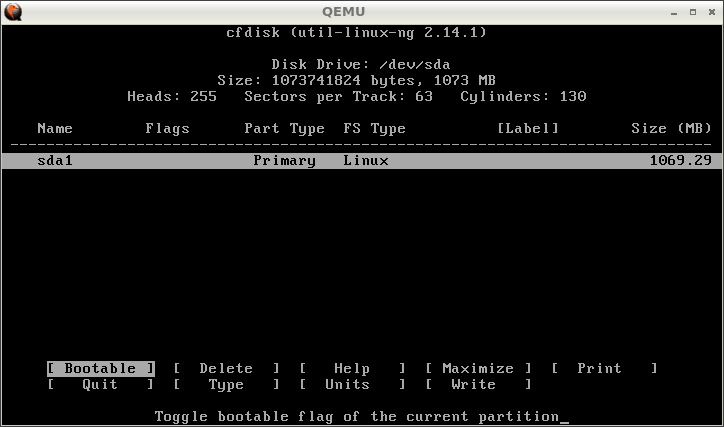
ディスクへパーティション情報を書き込みます。 [ Write ]を選択してEnter。
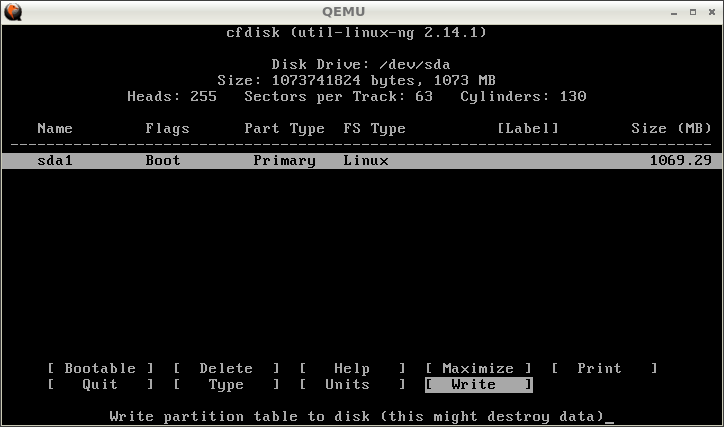
確認メッセージは yes とタイプして Enter。
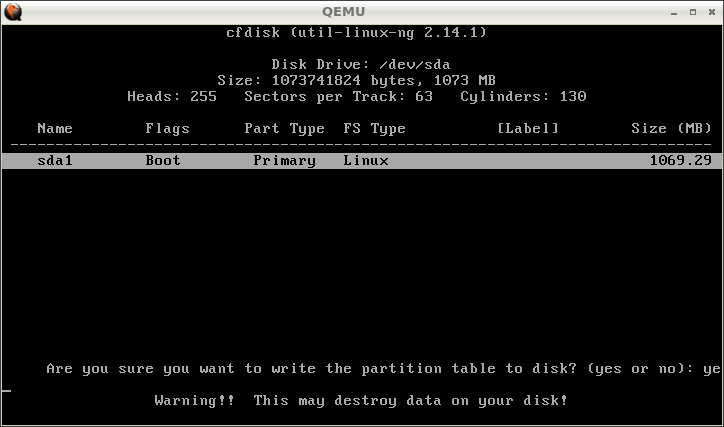
これでパーティションは終了です。[ Quit ]を選択してEnter。
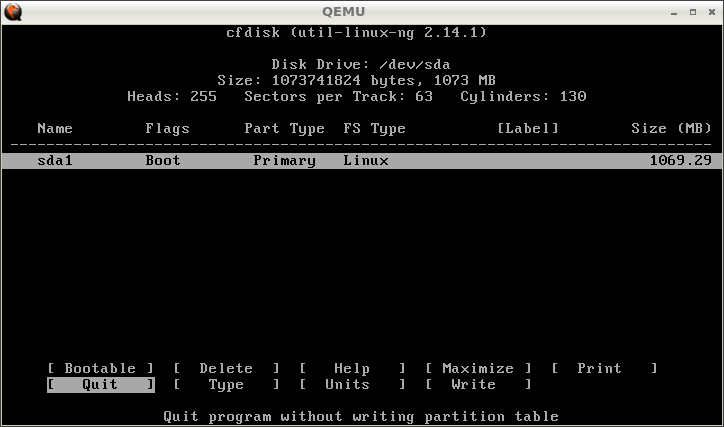
Androidのインストール先を選択。 sda1 Linux QEMU HARDDISK を選択してEnter。
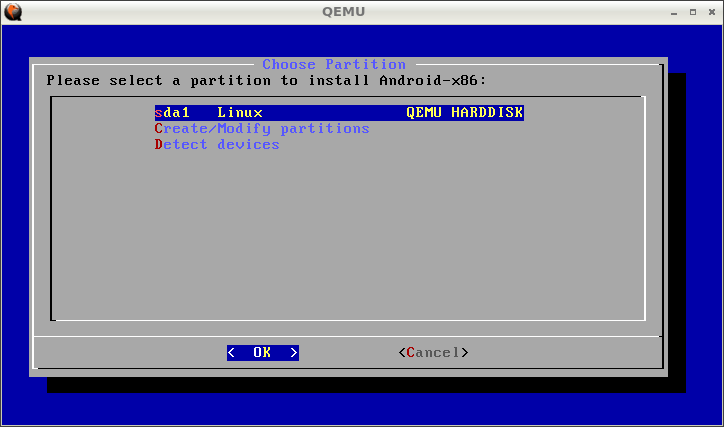
次はフォーマット、ext3ファイルシステムを選択してEnter。
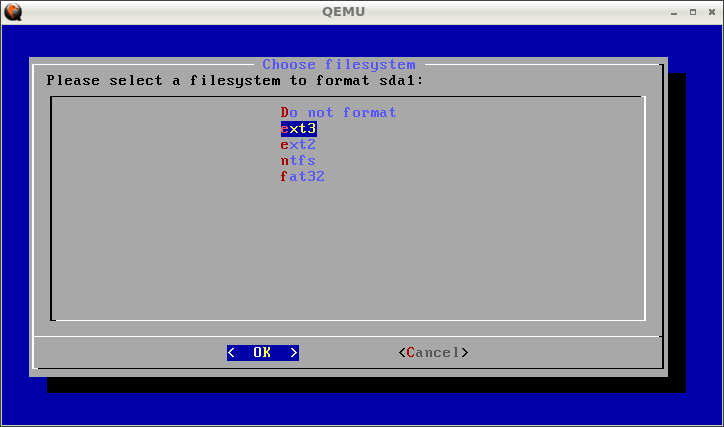
フォーマットするのですべてのデータが消える旨のメッセージ。Yesを選択してEnter。
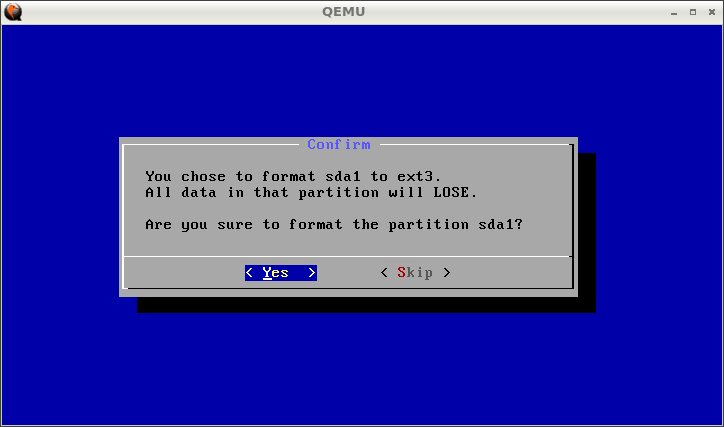
ブートローダー GRUBをインストールするか? Yesを選択してEnter。
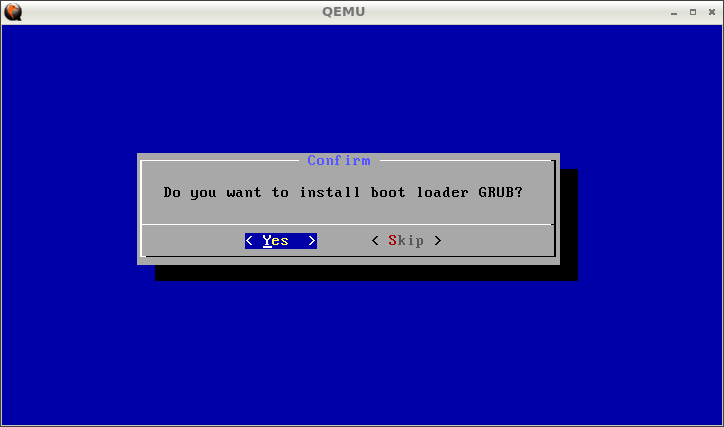
/system システムディレクトリ を読み書き可能にします。 Yesを選択してEnter。
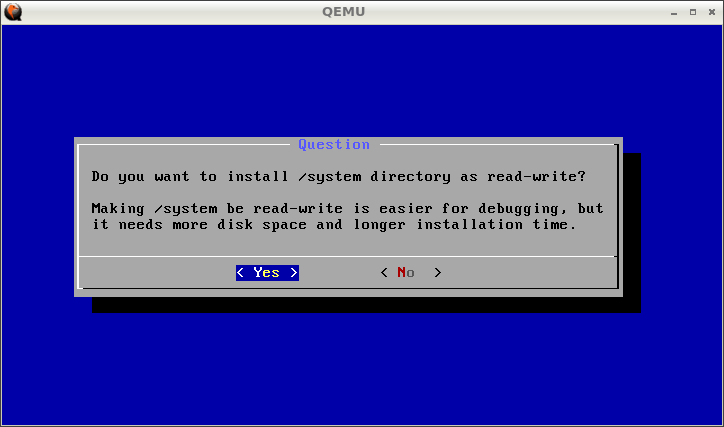
インストール書き込み進行中。
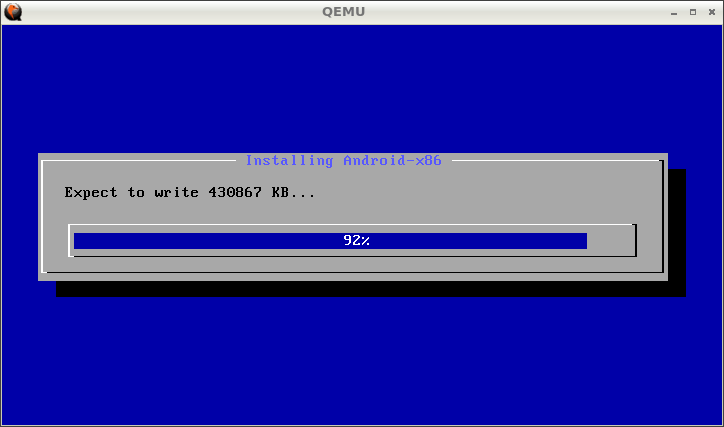
インストールが完了しました。Rebootを選択してEnter。このリブート後 起動メニューで一旦 kvmを終了してください。このままリブートすると同じくiosイメージから起動してしまいます。
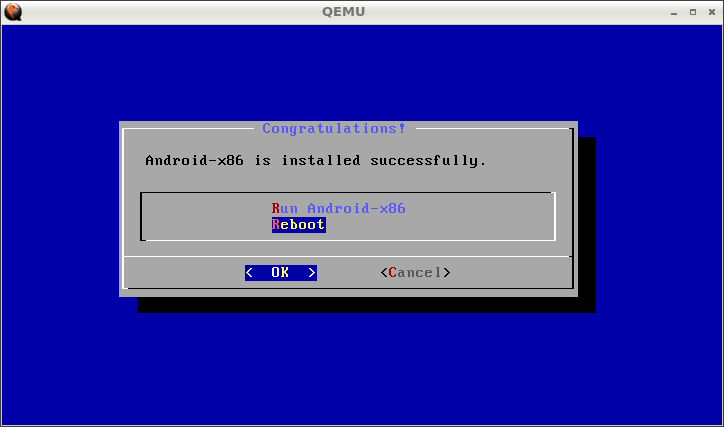
Androidを仮想起動
Androidのインストールしたディスクから起動します。
$ /var/tmp/qemu-kvm -m 2048 -vga std -hda android-data.img \
-net nic,macaddr=00:30:67:40:34:b3,model=pcnet -net tap,ifname=tap3
Android-x86 4.3-test を選択して起動します。
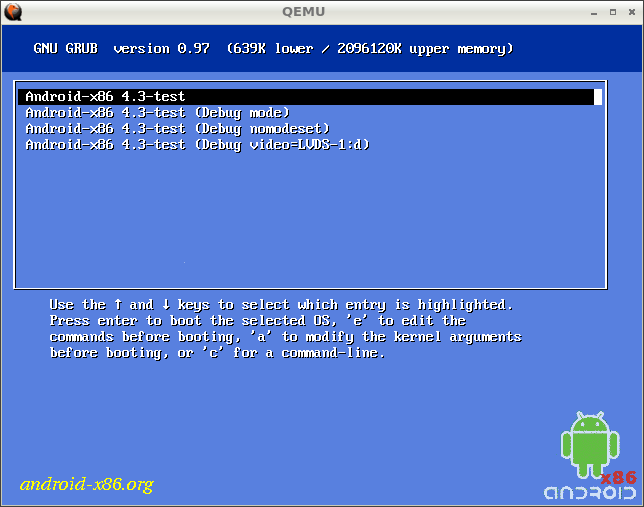
コマンドプロンプト画面になりますが、このまま少し待ちます。
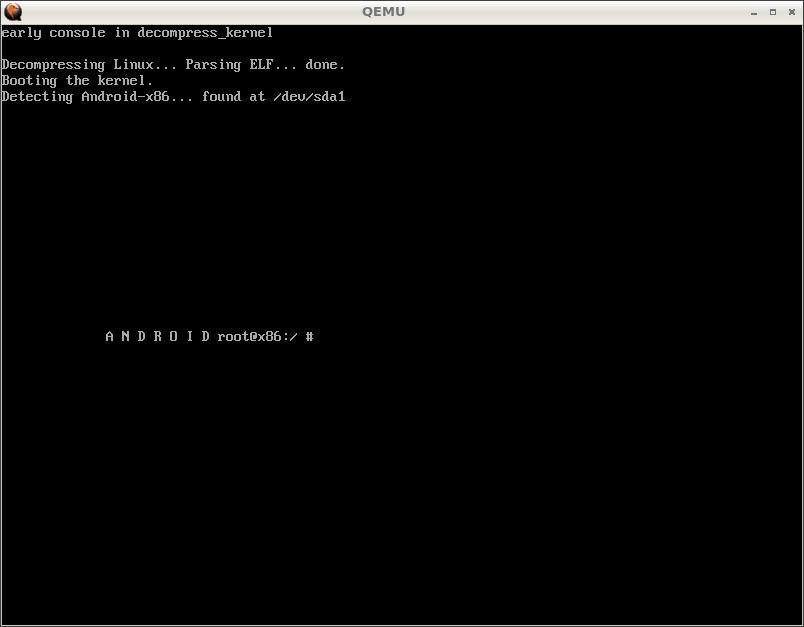
Android 起動中の画面
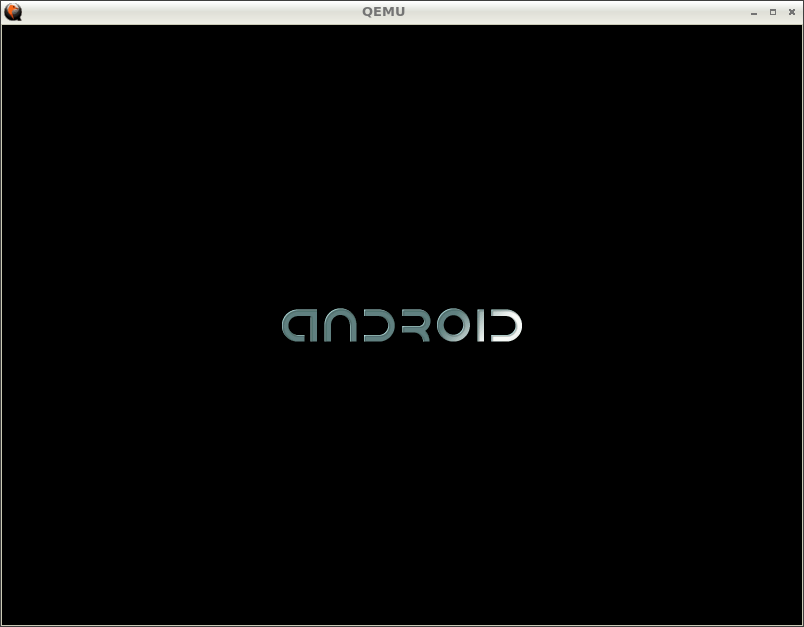
起動しました。Welcomeメッセージ画面です。
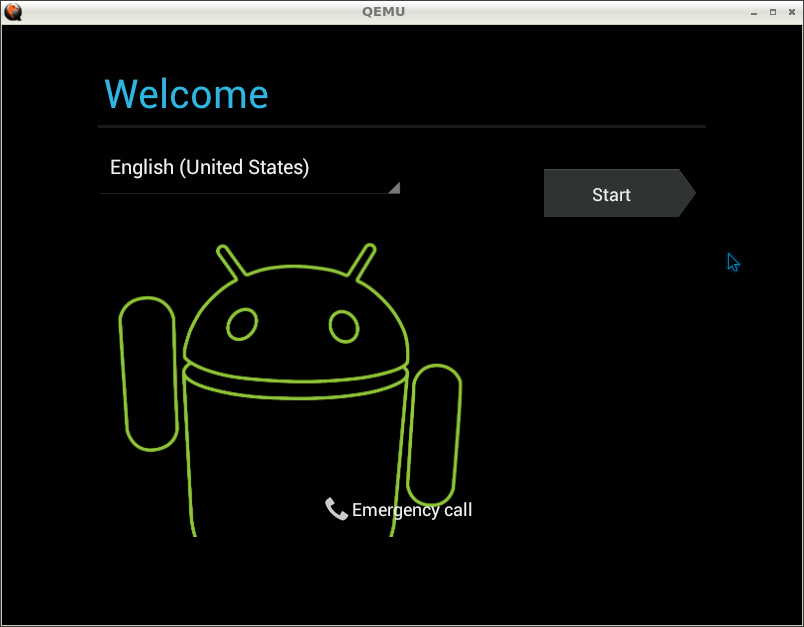
まず言語を日本語にします。 Englishを日本語(一番下)に選択してEnter。
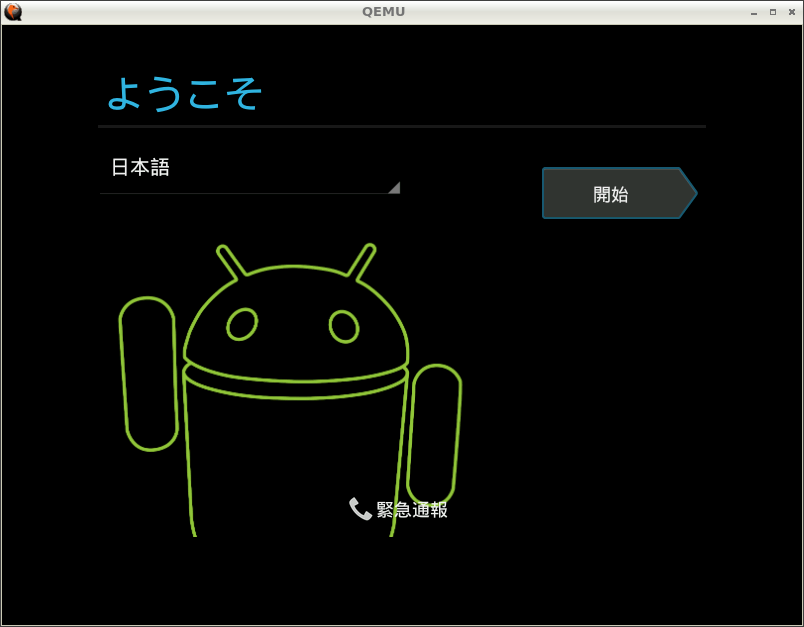
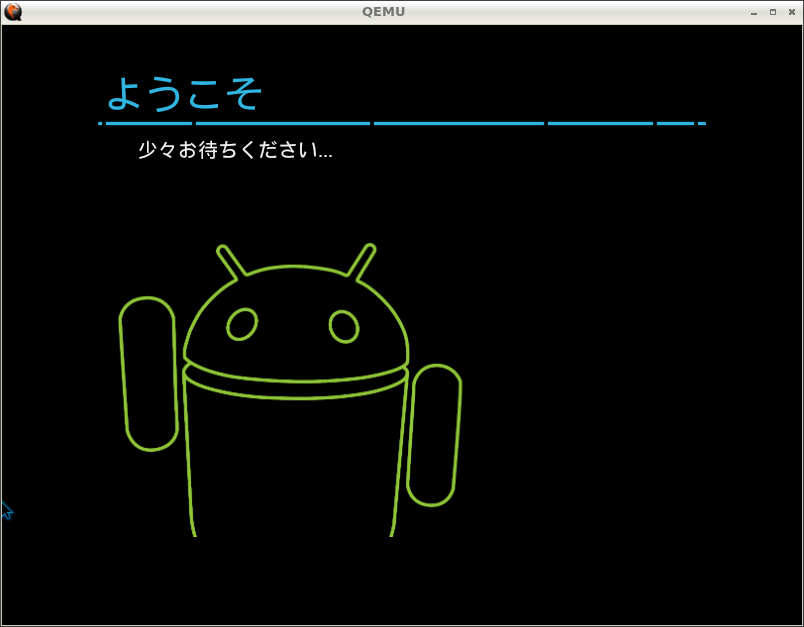
日付と時刻の自動設定をチェック。タイムゾーンの選択を日本(東京)にセレクトして 次へ。
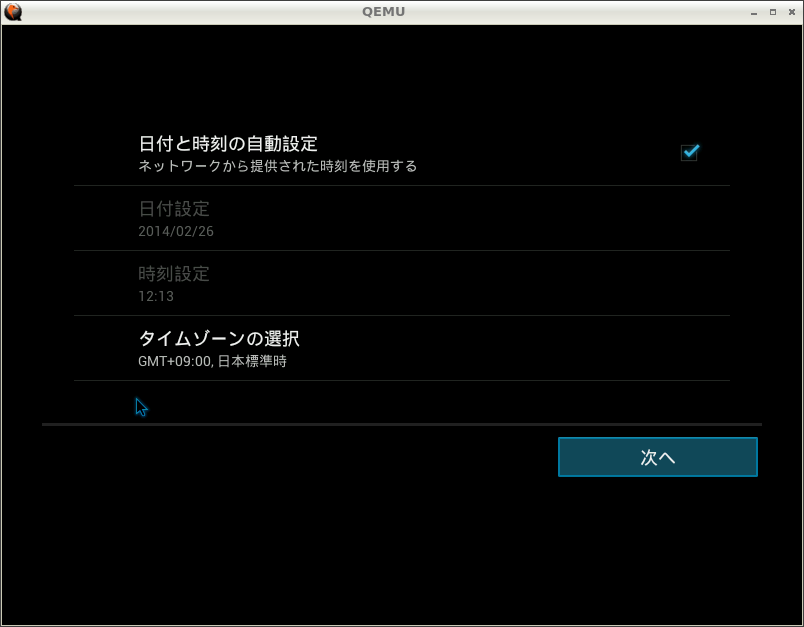
Googleを利用するの設定。これは後で設定できるので 「今は設定しない」でEnter。
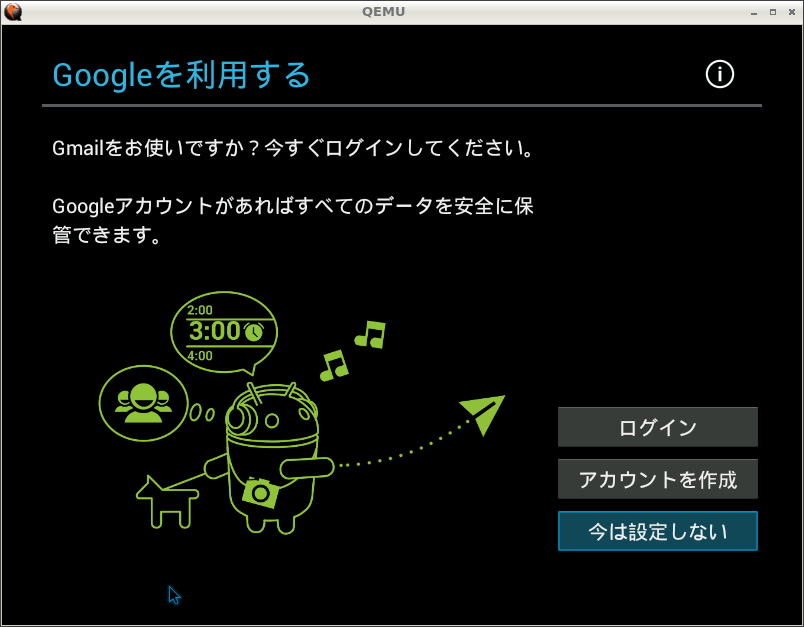
Google位置情報の利用。 2つともチェックを外して 次へ。
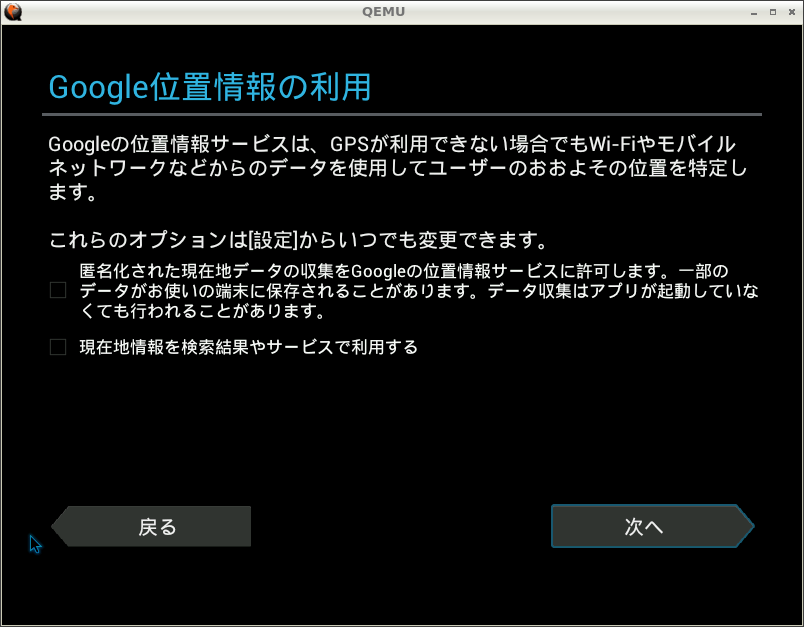
このタブレットの所有者。名前を入力して次へ。
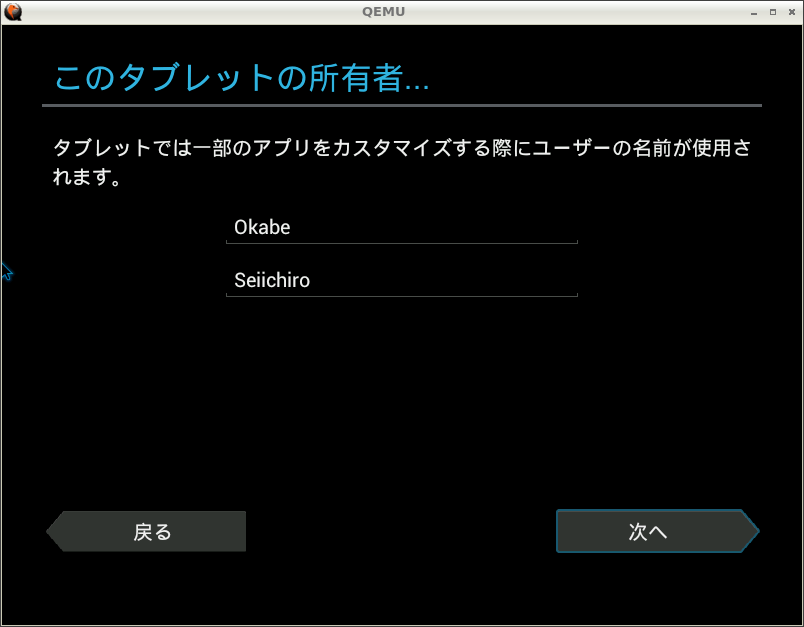
Googleサービス そのまま 次へ。
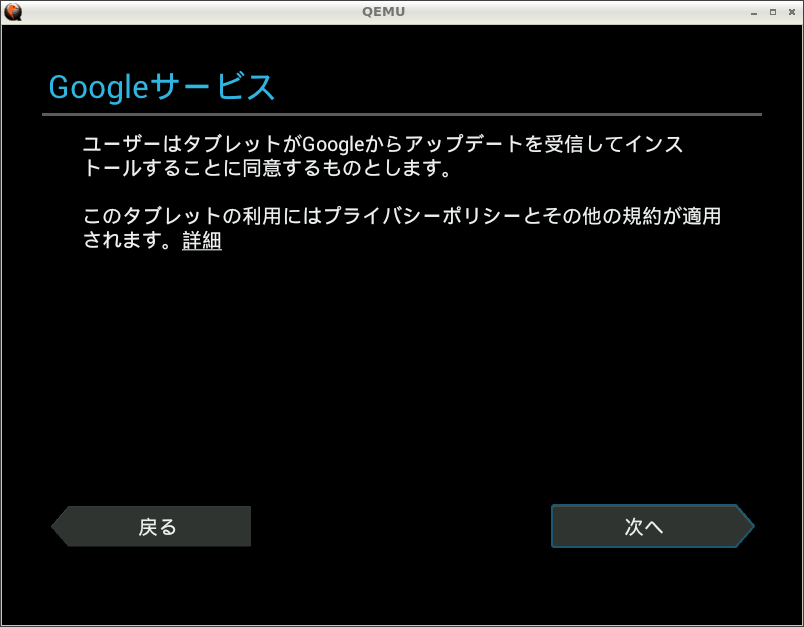
セットアップ完了。
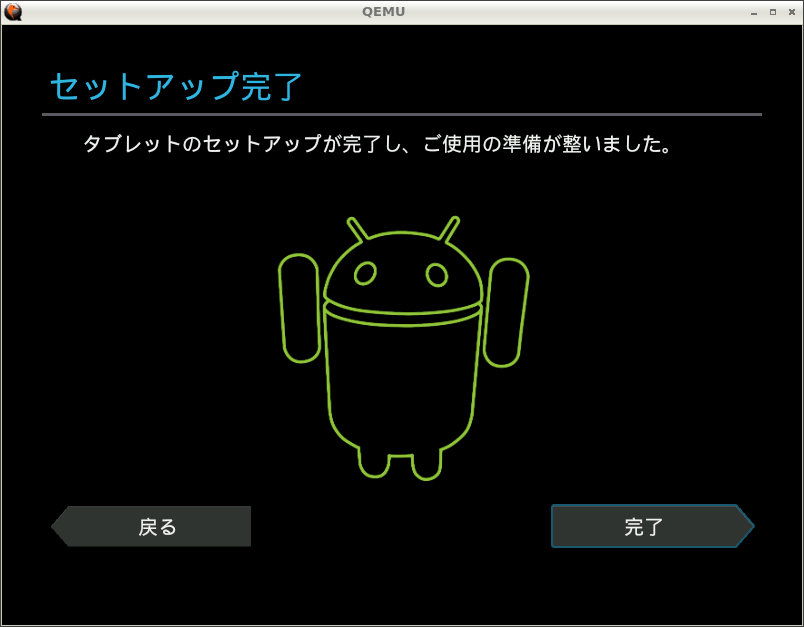
ホーム画面です。右端メニューアイコンボタンで アプリ・ウィジェット一覧が表示されます。
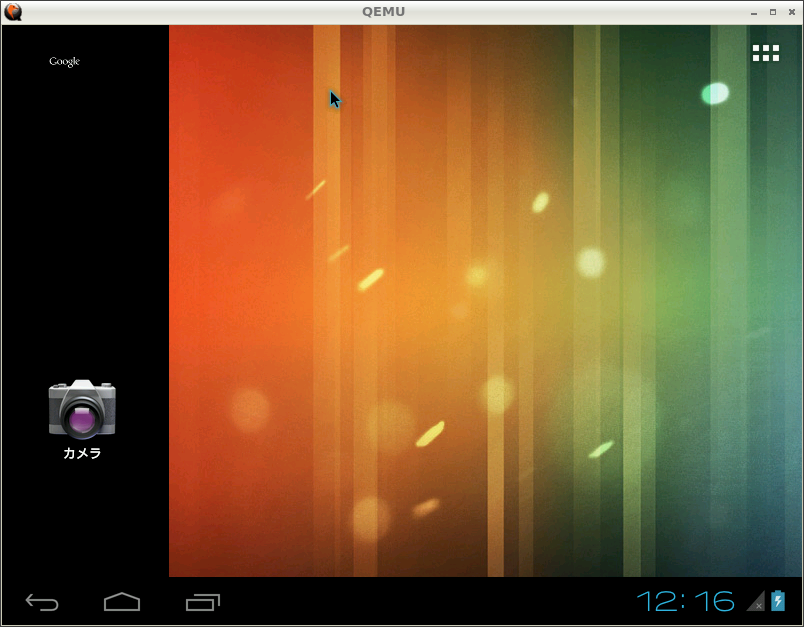
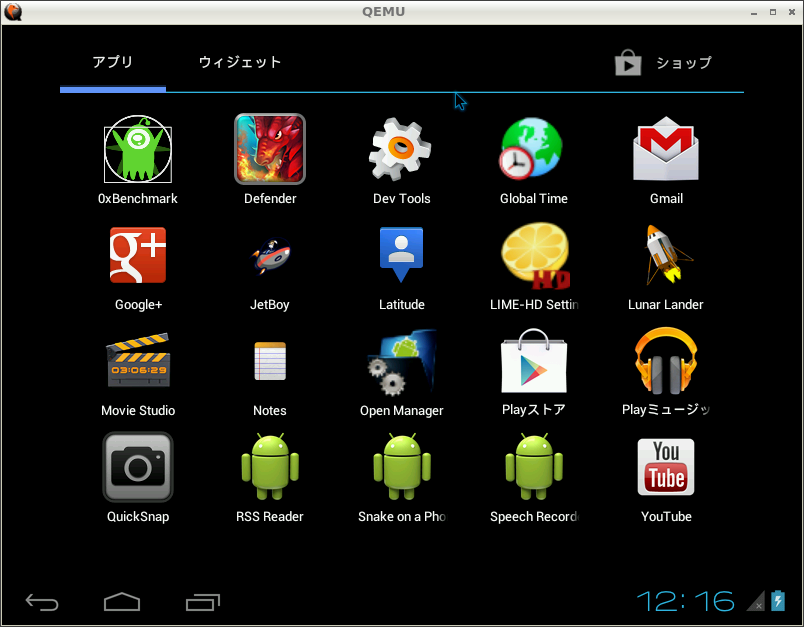
今回は以上です。次回 Androidのネットワーク設定をします。
( android x86 kvm仮想環境でのネットワーク接続 )


